win10怎么卸载软件 win10怎么卸载程序教程
2022-01-09 02:52:03 作者:佚名 win10出来之后,很多用户开始体验。你可以使用双系统安装win10还是u盘启动安装win10,那么安装之后win10怎么卸载软件呢?当下小编现在就告诉你win10怎么卸载程序教程。
首先,最简单的方法就是在开始菜单右键软件图标直接卸载,如下图:
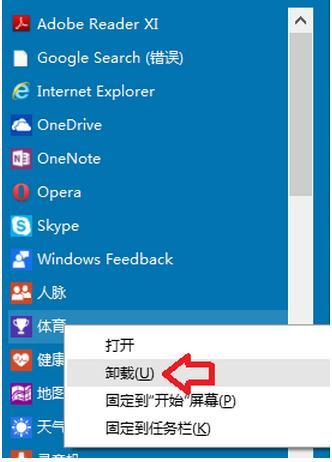
如果不能右键卸载,那在win10系统桌面上,找到这台计算机图标,右击,单击“属性”。如下图。或者直接按下键盘的快捷键WINDOWS键+PauseBreak键。打开系统属性。
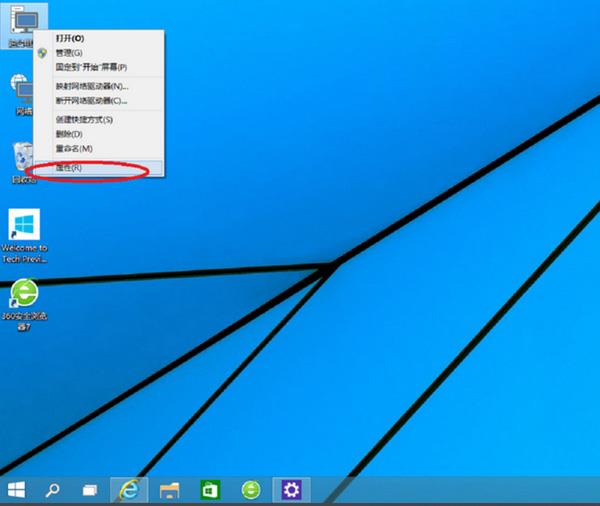
在打开的系统属性的窗口,点击左上角的“控制面板主页”窗口。如下图。要快速打开win10系统“控制面板”,还可以在开始菜单的搜索框中输入“contrl panel”点击搜索即可。
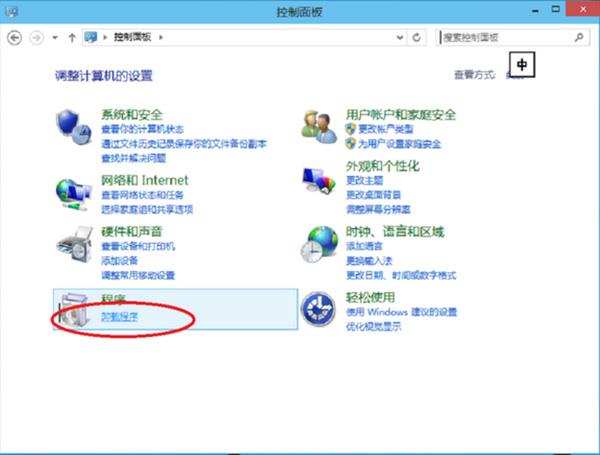
在打开的控制面板窗口,点击左下角的“程序 ”下面的“卸载程序”。如下图。要快速打开卸载程序软件窗口,可以在win10开始菜单的搜索框中输入“appwiz.cpl”点击搜索。
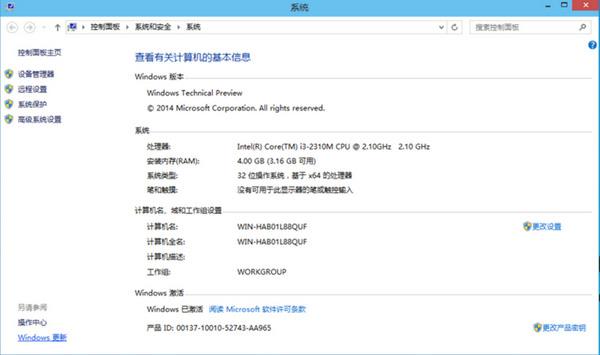
在卸载程序窗口,找到你需要卸载的程序软件,比如360安全卫士,在上面右击--卸载,单击卸载即可。
现在,是不是可以轻松卸载win10软件了呢,当然,更快捷的方法还是使用我们的杀毒软件自带功能卸载!











